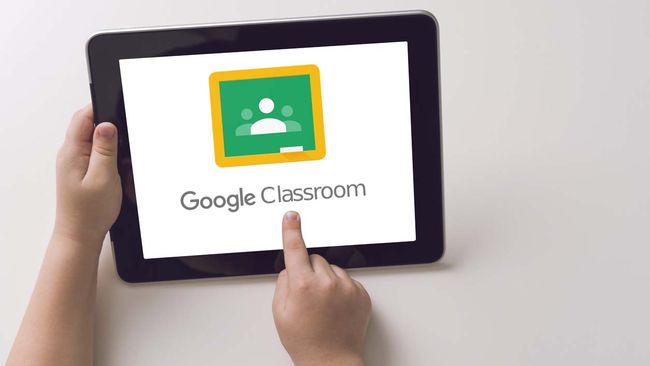Pandemi COVID-19 mungkin telah meluluhlantakkan banyak tatanan kehidupan. Tapi satu hal yang pasti, kita semua harus move on dari masalah ini secara bertahap. Untuk kamu yang masih sekolah dan kuliah, kamu pasti sedikit banyak sudah bosan dengan menggunakan platform belajar jarak jauh seperti Google Classroom. Eits tenang, artikel ini akan memberi tahu kamu cara keluar dari Google Classroom.
Daftar Isi
Cara Keluar dari Google Classroom
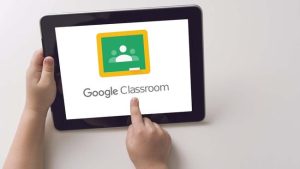
Kebutuhan informasi tentang cara keluar dari Google Classroom ini juga akan diimbangi dengan tutorial cara menghapus opsi unenrool untuk para guru. Jadi di satu sisi, para siswa dan mahasiswa akan mengerti cara untuk keluar dari Google Classroom tapi di sisi lain, para guru juga dapat meminimalisir potensi ini terjadi dengan membaca artikel ini sampai selesai.
Cara Keluar dari Google Classroom via PC
Kalau kamu sudah menyelesaikan satu kelas di Google Classroom, atau kamu telah mendaftar secara tidak sengaja, kamu masih bisa kok untuk membatalkan pendaftaran dari kelas tersebut. Untuk melakukannya, cukup tekan tombol “Lainnya” dan “Unenroll” dua kali.
Perhatikan juga bahwa jika kelas telah diarsipkan, kamu tidak lagi akan dapat membatalkan pendaftaran ke kelas tersebut. Intinya, jika pengajar telah mengarsipkan kelas, minta mereka untuk membatalkan pengarsipan agar kamu dapat membatalkan pendaftaran di kelas tersebut.
- Buka browser web di komputer kamu dan kunjungi situs web Google Classroom. Untuk bantuan masuk dan bergabung ke Google Classroom, kamu perlu cek artikel kami lainnya tentang cara melakukannya.
- Di kelas yang ingin kamu batalkan pendaftarannya, klik tombol “Lainnya”, yang terlihat seperti tiga titik vertikal.
- Selanjutnya klik “Batalkan Pendaftaran”.
- Lalu klik “Batalkan Pendaftaran” sekali lagi untuk mengonfirmasi aksi kamu.
Cara Keluar dari Google Classroom via iPhone
Selain penggunaan via komputer atau PC, Google Classroom juga dapat digunakan di perangkat ponsel pintar seperti iPhone ataupun Android. Sebelum keluar dari Google Classroom pastikan kamu sudah menginstal aplikasi ini. Jika belum, kamu dapat mencari dan mendownload Google Classroom melalui App Store di iPhone dan iPad kamu.
- Buka aplikasi Google Classroom. Halaman utama dari Aplikasi ini akan menampilkan semua kelas yang kamu ikuti
- Pilih kelas yang rencananya akan kamu batalkan pendaftarannya, tap tombol “Lainnya”.
- Tekan “Batalkan Pendaftaran” atau “Unenroll”. Ulangi aksi yang sama sekali lagi untuk mengonfirmasi aksi ini.
Kalau sekiranya cara di atas masih merepotkan untuk kamu, kamu juga bisa kok untuk langsung menghapus aplikasi Google Classroom dari iPhone dan iPad kamu. Tapi ingat! Menghapus aplikasi tidak sama dengan keluar dari kelas di Google Classroom. Layaknya keluar dari akun Google, kamu masih harus mengecek lebih detil ke dalam akun Google Classroom kamu.
Cara Keluar dari Google Classroom via Android
Sebagai salah satu produk Google yang paling tenar belakangan ini, tutorial unenroll dari Google Classroom di Android juga sangat penting untuk diketahui. Dan identik dengan iOS, kamu juga perlu untuk menginstal aplikasi Google Classroom melalui Google Play Store di ponsel pintar kamu sebelum mengaplikasikan tutorial ini.
- Buka aplikasi Google Classroom di ponsel Android kamu. Pastikan sebelumnya bahwa aplikasi Google Classroom kamu sudah terlogin akun yang tepat.
- Dari sekian banyak kelas yang kamu ikuti, cek kembali kelas mana yang kamu unenroll.
- Setelah menemukannya, tekan tiga titik vertikal dan pilih opsi “Lainnya”
- Tekan “Batalkan Pendaftaran”.
- Ulangi untuk mengetuk “Batalkan Pendaftaran” untuk mengonfirmasi keputusan keluar dari kelas di Google Classroom.
Cara Mencegah Murid Keluar dari Kelas di Google Classroom
Pada tahap ini, kamu mungkin sudah paham bahwa Google Classroom memiliki fitur yang memungkinkan siswa untuk keluar dari kelas. Memang sih, siswa yang sedang labil biasanya sering keliru untuk mengeluarkan diri mereka dari kelas yang sudah dibuat oleh sangat guru. Fitur ini tentu akan secara canggung menyebabkan masalah dalam pengelolaan kelas.
Tapi tenang, seperti yang sudah dibahas di atas, artikel ini juga akan menunjukkan bagaimana dengan bantuan aplikasi Safe Doc, para guru dapat mencegah siswa melakukan hal seperti membatalkan pendaftaran kelas di Google Classroom.
Perlu di catat bahwa di halaman beranda Google Classroom, setiap kartu kelas akan memiliki tombol menu titik-titik tiga di sisi atas kana. Di menu tarik-turun ini ada opsi Batalkan Pendaftaran, yang memungkinkan siswa untuk membatalkan pendaftaran kelas tanpa persetujuan guru. Tapi setelah menggunakan Safe Doc, para guru dapat menonaktifkan opsi ini dari antarmuka tersebut. Caranya?
Para guru perlu untuk menerapkan Safe Doc ke browser Chrome para siswa mereka dari jarak jauh. Setel kebijakan BlockClassroomUnenroll ke true dalam kebijakan ekstensi. Kalau kamu tidak tahu bagaimana cara memulai dengan kebijakan, tahapannya mirip dengan cara keluar dari Gmail, jadi sangat mudah kok!
“BlockClassroomUnenroll”: {
“Value”: true
}
Untuk mengaktifkan kembali fitur pembatalan pendaftaran kelas, setel kebijakan BlockClassroomUnenroll ke false atau batalkan kebijakan. Semoga dapat membantu!